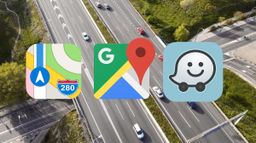Esta es la configuración ideal para que Google Maps te avise de todos los radares

Para que Google Maps te permita ver los radares de la DGT y avisarte de su presencia en tiempo real, es necesario configurar correctamente la aplicación, no solo eso, existe una configuración concreta para que funcione mucho mejor.
Contar con herramientas que nos brinden información precisa y útil se ha vuelto fundamental para los conductores, y una de estas es sin duda Google Maps.
Una aplicación que ha revolucionado la forma en que viajamos en coche al proporcionar no solo indicaciones de ruta, sino también detalles sobre gasolineras, áreas de descanso y, lo que es especialmente relevante, radares de la DGT.
Los radares de la Dirección General de Tráfico, tanto móviles como fijos, son los temidos enemigos de los conductores en las carreteras, ya que pueden llevarnos a recibir multas por exceder los límites de velocidad.
Google Maps puede proporcionarte alertas en tiempo real sobre los radares de la DGT
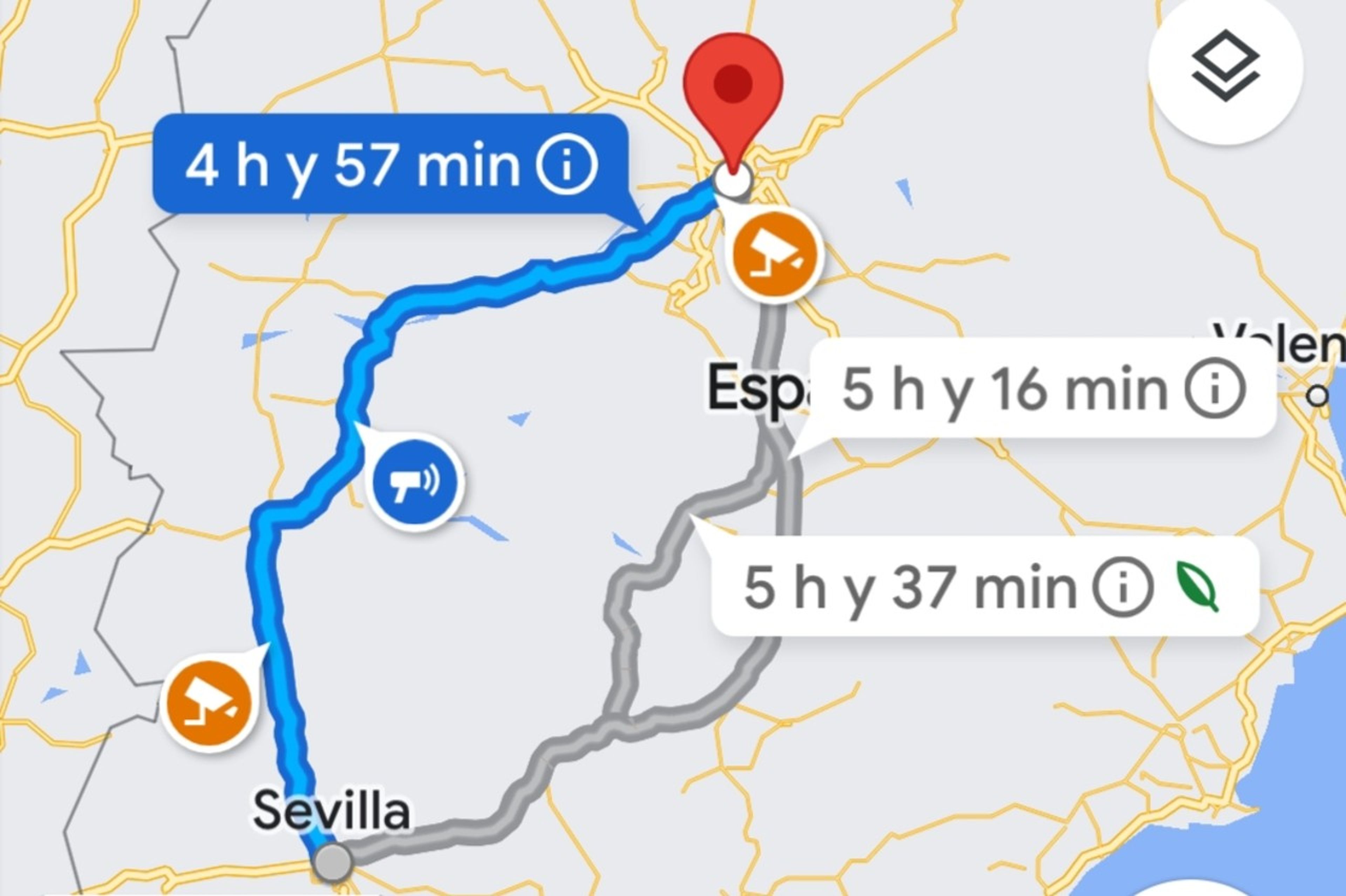
Por ejemplo, en España, existen más de 2.800 radares distribuidos por todo el país, lo que hace que sea crucial tener conocimiento de su ubicación para evitar sorpresas. Los mapas de Google se han convertido en una plataforma clave para las personas al volante, ya que además de ofrecer la mejor ruta para llegar a nuestro destino, ofrece información en tiempo real sobre todos los radares.
Cabe mencionar que los radares de la DGT se representan en el mapa con un color naranja distintivo, lo que facilita su identificación.
Es por esta razón que para asegurarte de recibir alertas sobre los radares en tu ruta, es importante configurar correctamente Google Maps. Si bien la mayoría de los casos, la opción mostrar los radares viene activada por defecto, conviene verificarlo.
En todo caso que no tengas habilitada la función, puedes seguir estos sencillos pasos:
- Abre la app de Google Maps en tu móvil.
- Toca el ícono de Capas en la parte superior derecha de la pantalla.
- Selecciona la opción Tráfico.
- Establece tu punto de partida y destino para obtener una vista previa de la ruta.
- Observa el mapa y verás los puntos de color naranja, que indican la presencia de radares fijos a lo largo de tu trayecto.
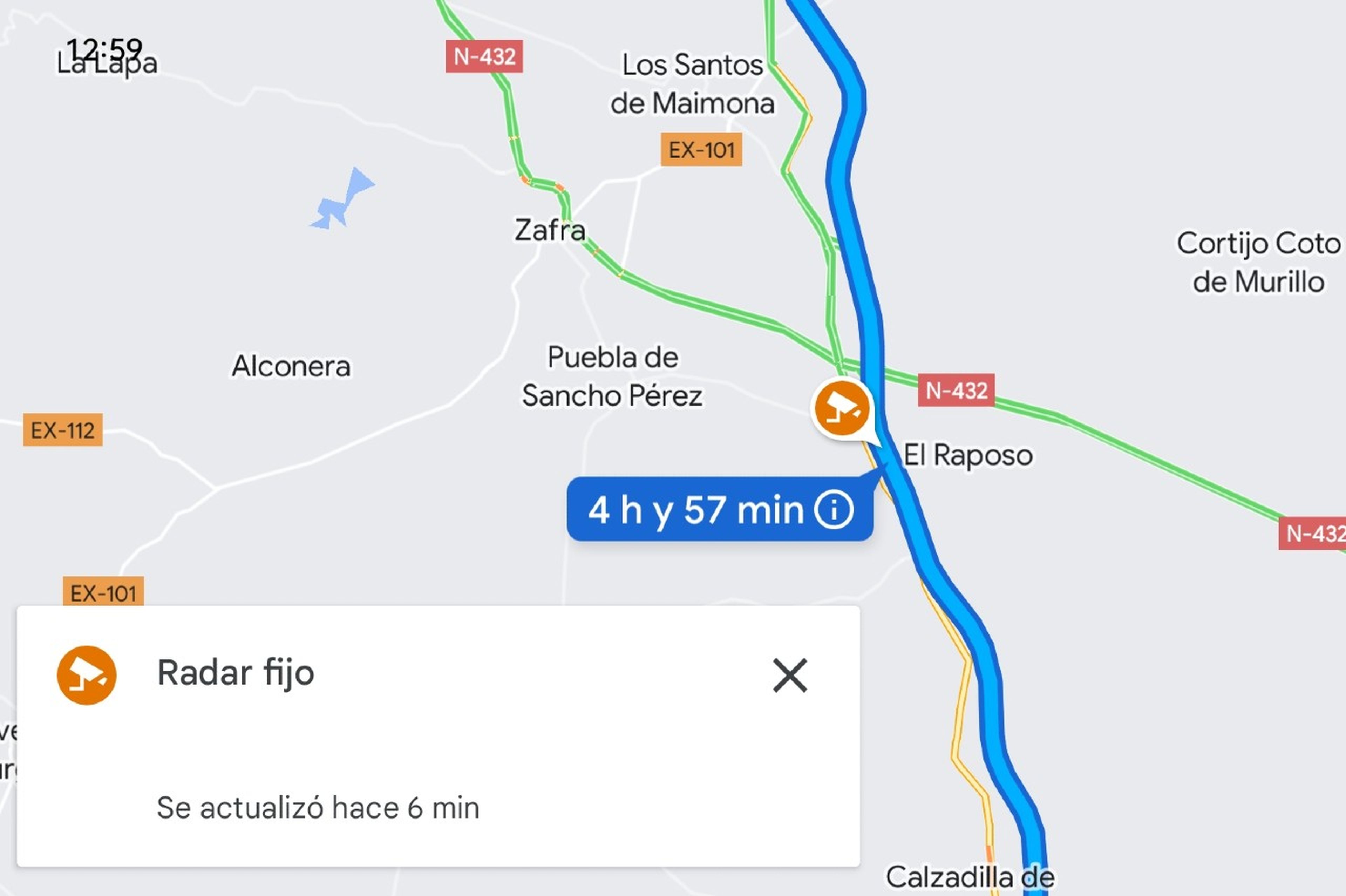
Si quieres conocer la ubicación exacta de un radar, simplemente acerca el mapa, al seleccionar el ícono del radar, obtendrás datos actualizados sobre su última verificación, generalmente registrada hace apenas unos minutos.
Por motivos de seguridad, esta información no está disponible una vez que el conductor está en movimiento. No obstante, no te preocupes, puesto que la app te ofrece alertas conforme te aproximas a un radar mientras conduces.
Recuerda que la ubicación de los radares no significa que puedas exceder los límites de velocidad. La función de Google Maps es brindarte información para que puedas adaptar tu conducción y respetar las normas de tráfico.
No obstante, es fundamental recordar que las leyes de tráfico deben ser respetadas en todo momento, y el hecho de conocer la ubicación de los radares no exime de la responsabilidad de conducir de manera segura y prudente.
Otros artículos interesantes:
Descubre más sobre Juan Manuel Delgado, autor/a de este artículo.
Conoce cómo trabajamos en Computerhoy.